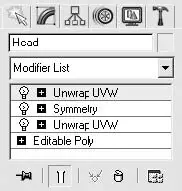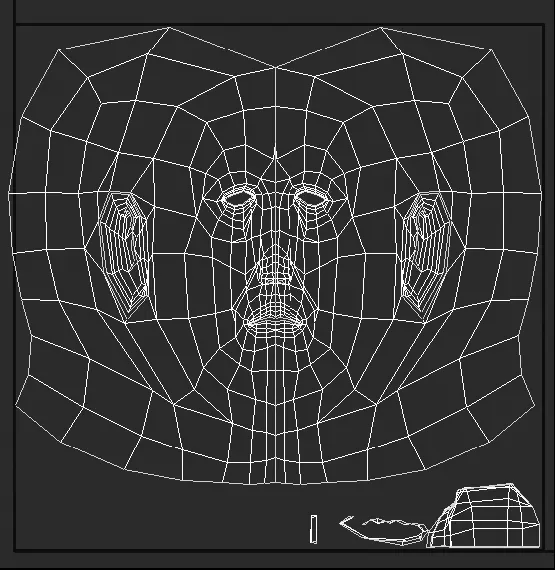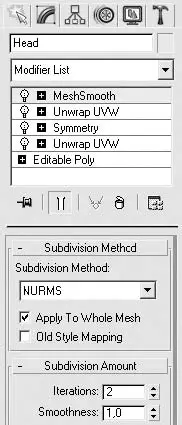Теперь следует окончательно упаковать проекцию текстурных координат в пределах поля будущей текстуры.
ПРИМЕЧАНИЕ
Если будущая текстура головы будет полностью симметричной, то нет необходимости выполнять дополнительные действия с проекцией текстурных координат. Однако если обе половинки лица будут различаться (например, из-за шрама или морщин), то необходимо выполнить действия, описанные ниже.
Сейчас пришло время вернуться к модели. После того как половине модели были присвоены и отредактированы проекционные координаты, можно свернуть стек модификаторов (выполнить команду Collapse (Свернуть)) или, не сворачивая, добавить в стек модификатор Symmetry (Симметрия), а затем – модификатор Unwrap UVW (Расправить UVW-проекцию) (рис. 14.118).
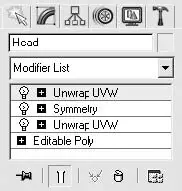
Рис. 14.118.Стек модификаторов модели головы на данном этапе редактирования
В настройках Unwrap UVW (Расправить UVW-проекцию) снова щелкните на кнопке Edit (Правка) свитка Parameters (Параметры). Теперь необходимо выделить часть сетки, принадлежащей левой половине модели (в настоящее время обе проекции находятся в одном месте), и отобразить ее зеркально, используя инструмент Mirror Horizontal (Отобразить по горизонтали)

После этого следует переместить проекцию в левую часть поля текстуры до совпадения серединных линий (рис. 14.119).
Выполнив описанные операции, можно снова свернуть стек модификаторов или добавить новый модификатор, на сей раз MeshSmooth (Сглаженная поверхность) (рис. 14.120). Этот модификатор позволит дополнительно разделить полигоны для получения более сглаженной поверхности модели.
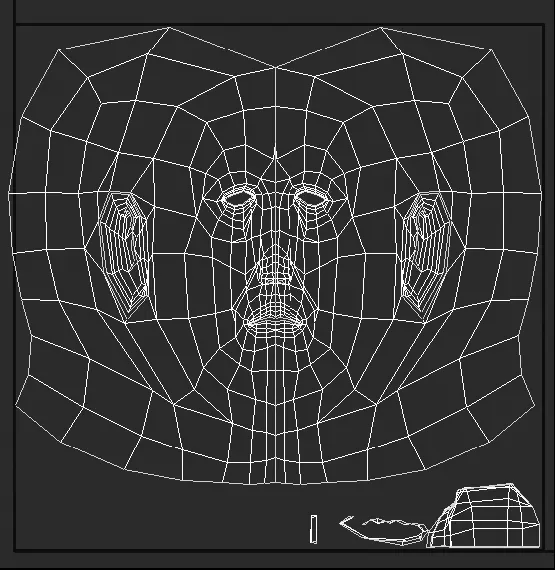
Рис. 14.119.Окончательный вид проекции текстурных координат
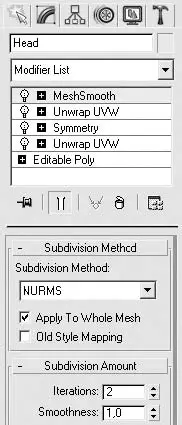
Рис. 14.120.Окончательный вид стека модификаторов модели головы
Если вы свернули стек и вернулись к Editable Poly (Редактируемая полигональная поверхность), то объект сохранит все выполненные вами изменения, связанные с наложением и редактированием проекционных координат.
После этого можно повысить уровень сглаживания модели, применив NURMS Subdivision (NURMS-разбиение), можно перемещать подобъекты и даже редактировать их – проецирование сохранится. Однако я не советую этого делать. Лучше, чтобы все изменения были внесены в модель перед наложением и редактированием проекционных координат.
На рис. 14.121 представлен окончательный вид модели головы со сглаживанием и присвоенными проекционными координатами.

Рис. 14.121.Модель головы с присвоенными ей проекционными координатами
ПРИМЕЧАНИЕ
Для анализа присвоения проекционных координат модели головы вы можете загрузить файл UV_map_end.max, который находится в папке Examples\Глава 14 прилагаемого к книге DVD.
Текстурирование головы человека
В предыдущем разделе мы рассмотрели один из способов присвоения текстурных координат полигональной модели головы человека. Создание такой проекции является неотъемлемой частью процесса текстурирования, о котором пойдет речь в данном разделе.
Текстурировать голову человека можно двумя способами:
■с использованием фотографий в фас и профиль;
■на основе одной или нескольких текстурных карт, выполненных в программе редактирования растровой графики.
Рассмотрим второй вариант как более сложный, но позволяющий получить максимальную свободу творчества. Кроме программы 3ds Max, для работы нам понадобится Adobe Photoshop или любая аналогичная программа редактирования растровой графики, работающая со слоями.
Вы можете воспользоваться моделью головы с проекционными координатами, присвоенными в предыдущем разделе, или загрузить файл texturing_start.max, который расположен в папке Examples\Глава 14 прилагаемого к книге DVD. На рис. 14.122 представлена модель женской головы, с которой мы будем работать.

Рис. 14.122.Модель женской головы без текстур

Прежде чем перейти к непосредственному созданию текстурных карт для модели головы, необходимо получить сетку, образованную проекционными координатами модели. Она нужна в качестве шаблона, по которому мы будем выполнять текстурирование. Получить ее можно следующим образом.
Читать дальше
Конец ознакомительного отрывка
Купить книгу